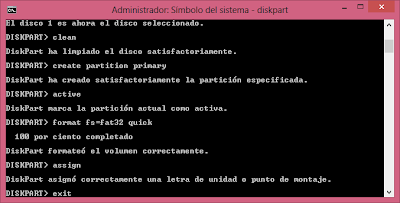Ejemplos hechos en java, noticias sobre sucesos del mundo de la informática. Solo nuestra imaginación es el límite.
Adf.ly
viernes, 29 de noviembre de 2013
BBM android
Tienes Android 4 o superior y tienes problemas de compatibilidad con el BBM en google play aquí te dejo la solución:
solo tienes que descargarte el siguiente archivo y guardarlo en tu micro sd y luego ejecutarlo desde tu telefono android y listo ya tienes BBM.
Link de descarga: http://adf.ly/a5UQx
Montar una imagen virtual con Ultra ISO
Primero nos descargamos Ultra ISO del siguiente link: http://adf.ly/a5JKf
Lo extraemos
lo ejecutamos con permisos de administrador
Una vez instalada abrimos Ultra ISO para que se nos cree la unidad virtual
Nos abrirá la siguiente imagen donde seleccionamos la imagen de nuestro windows que nos descargamos o de la película que queremos ver etc. cualquier imagen ya sea *.ISO, *.NRG, etc,
Lo extraemos
Esperamos a que nos aparezca estas dos ventanas y damos aceptar
Una vez instalada abrimos Ultra ISO para que se nos cree la unidad virtual
Abrimos "Mi PC" o "Equipo" dependiendo de la version de windows y veremos que hay una unidad de cd rom adicional la cual es la virtual damos click derecho, buscamos donde dice Ultra ISO seguido de ello donde dice Mount y damos click.
Nos abrirá la siguiente imagen donde seleccionamos la imagen de nuestro windows que nos descargamos o de la película que queremos ver etc. cualquier imagen ya sea *.ISO, *.NRG, etc,
Por ultimo ya podemos abrir la unidad virtual que creamos y alli se encuentran los archivos en este caso me aparecen a mi los de un windows que deseo instalar en una usb que son los que debo copiar para instalar windows desde una usb.
Instalar Windows 7 y Windows 8 desde una memoria USB
Paso 1. ¿Qué necesitamos?
Lo único que tendremos que tener en cuenta es el hecho de que será necesario contar con una memoria USB con la suficiente capacidad. La imagen ISO del DVD de Windows 7 o Windows 8 que queramos instalar en nuestro pc debe ser descomprimida en un directorio dentro de la unidad de almacenamiento, por lo que necesitaremos 4 Gbytes de capacidad como mínimo. Lo siguiente que tenemos que hacer es comprobar que la BIOS del ordenador donde vayamos a realizar la instalación es compatible con el arranque desde una unidad USB. Lo cierto es que es lo más probable si el PC cumple con los requisitos mínimos para instalar Windows 7.
Paso 2. Prepara la llave USB
Para empezar tendremos que preparar la llave USB, dándole el formato correcto y activando la partición que crearemos para almacenar luego los contenidos del DVD . Para ello abrimos una consola de comandos escribiendo command en la opción ejecutar del menú inicio o bien desde el menú de inicio buscamos cmd y escribiremos uno detrás de otro los siguientes comandos seguidos cada uno de la tecla enter: OJO "NOS ASEGURAMOS HABER EJECUTADO EN MODO ADMINISTRADOR YA QUE EN ALGUNOS CASOS NO NOS FUNCIONARA"
1. diskpart
2. list disk
3. select disk 1 (hay que reemplazar el 1 con el número de disco en el que se detecte nuestra unidad USB)
4. clean
5. create partition primary
6. active
7. format fs=fat32 quick
8. assign
9. exit
La memoria usb ya se encuentra lista ahora solo copia todos los archivos que tiene tu imagen *.iso y ya puedes instalar tu sistema operativo desde la usb.
Si deseas saber como copiar los archivos de la imagen ISO que descargaste a tu usb visita mi post siquiendo este link: http://adf.ly/a5KTE
sábado, 22 de junio de 2013
Curso Access 2010. Crear Tablas
Una tabla de una base de datos es similar en apariencia a una hoja de cálculo, en cuanto a que los datos se almacenan en filas y columnas. Como consecuencia, normalmente es bastante fácil importar una hoja de cálculo en una tabla de una base de datos. La principal diferencia entre almacenar los datos en una hoja de cálculo y hacerlo en una base de datos es la forma de organizarse los datos.
Para lograr la máxima flexibilidad para una base de datos, la información tiene que estar organizada en tablas, para que no haya redundancias. Por ejemplo, si se almacena información sobre empleados, cada empleado se insertará una sola vez en una tabla que se configurará para contener únicamente datos de los empleados. Los datos sobre productos se almacenarán en su propia tabla, y los datos sobre sucursales también tendrán su tabla aparte. Este proceso se conoce como normalización.
Curso Access 2010. Crear, abrir y guardar una base de datos
Una base de datos es una colección de información organizada de forma que un programa de ordenador pueda seleccionar rápidamente los fragmentos de datos que necesite. Una base de datos es un sistema de archivos electrónico.
Las bases de datos tradicionales se organizan por campos, registros y archivos. Uncampo es una pieza única de información; un registro es un sistema completo de campos; y un archivo es una colección de registros. Por ejemplo, una guía de teléfono es análoga a un archivo. Contiene una lista de registros, cada uno de los cuales consiste en tres campos: nombre, dirección, y número de teléfono.
A veces se utiliza DB, de database en inglés, para referirse a las bases de datos.
Les dejo un videotutorial donde muestra como crear, abrir, y guardar una base de datos...
domingo, 28 de abril de 2013
Curso Access 2010. Entorno básico
Hoy aprenderemos a iniciar Access y sus principales componentes.
Si no disponemos de un acceso directo en el escritorio desplegamos el menú de "inicio" luego "todos los programas" seguidamente "Microsoft Office" y damos click sobre "Microsoft Acces 2010"
Desde donde apunta la flecha podremos cerrar el objeto abierto, en este caso la Tabla 1.
En el menú "Archivo > Cerrar base de datos" podríamos cerrar la base.
Y por último este boton cierra no únicamente la base, sino Access.
Hemos aprendido a trabajar con el entorno de acces, si te gusto compartelo con tus amigos. Si te gustaria puedes colaborar conmigo haciendo click en la publicidad. Proximanente estare subiendo "Crear, guardar y abrir una base de datos".
Si no disponemos de un acceso directo en el escritorio desplegamos el menú de "inicio" luego "todos los programas" seguidamente "Microsoft Office" y damos click sobre "Microsoft Acces 2010"
Una vez hecho esto se nos abrira la siguiente ventana. La ventana muestra las opciones de la ficha archivo. Desde el menú podremos crear una base de datos nueva, ver las bases recientemente abiertas o consultar la ayuda.
Si ya tenemos una base de datos creada la abrimos dando doble click sobre de ella.
Este es el entorno de trabajo de acces. Las herramientas de trabajo se organizan en pestañas. Cada pestaña muestra una ficha con distintos botones, organizados en grupos. El nombre del grupo se encuentra en la zona inferior. En la zona inferior vemos la barra de estado, que permite cambiar de vista y mustra información útil. El panel de navegación izquierdo muestra todos los elementos de la base: tablas, cosultas, etc.En el menú "Archivo > Cerrar base de datos" podríamos cerrar la base.
Y por último este boton cierra no únicamente la base, sino Access.
Hemos aprendido a trabajar con el entorno de acces, si te gusto compartelo con tus amigos. Si te gustaria puedes colaborar conmigo haciendo click en la publicidad. Proximanente estare subiendo "Crear, guardar y abrir una base de datos".
lunes, 15 de abril de 2013
Lleva tus archivos siempre contigo con dropbox
¿Quieres tener tus archivos siempre a la mano y no sabes como?
Con dropbox podras llevar tus archivos siempre contigo los dispositivos que tu desees(computadora, movil, tablet, etc) ya que estos se sincronizan automaticamente, asi que no tendras que estar con la tediosa tarea de andar subiendo los archivos a cada instante.
Ademas si tu deseas compartir un archivo vasta con que compartas el archivo o la carpeta y mandes el link a tus amigos sin necesidad de que esten registrados.
Lo mejor de todo que es multiplataforma osea que lo puedes utilizar en windows, GNU/linux, android, mac.
Tan solo sigue este link http://dropbox.com y completa los pasos para suscripción que esperas.

Con dropbox podras llevar tus archivos siempre contigo los dispositivos que tu desees(computadora, movil, tablet, etc) ya que estos se sincronizan automaticamente, asi que no tendras que estar con la tediosa tarea de andar subiendo los archivos a cada instante.
Ademas si tu deseas compartir un archivo vasta con que compartas el archivo o la carpeta y mandes el link a tus amigos sin necesidad de que esten registrados.
Lo mejor de todo que es multiplataforma osea que lo puedes utilizar en windows, GNU/linux, android, mac.
Tan solo sigue este link http://dropbox.com y completa los pasos para suscripción que esperas.

Suscribirse a:
Entradas (Atom)

.jpg)